戴尔电脑蓝屏怎么办
- 分类:教程 回答于: 2022年10月12日 09:21:33
我们使用戴尔电脑经常会出现戴尔电脑蓝屏等等现象(微软操作系统),蓝屏引起的因素也很多,那么戴尔电脑蓝屏怎么解决,下面小编就为大家分享一下戴尔电脑蓝屏解决方法程,大家一起来看看吧。
工具/原料:
系统版本:win7系统
品牌型号:戴尔 灵越15
方法/步骤:
戴尔电脑蓝屏解决方法:
1、开机时快速按F8,我们分别可以尝试选择“安全模式”以及“最后一次正确配置”进入系统。

2、安全模式或最后一次正确配置都可以进入的话,那么重启电脑(正常启动的话)通常都是可以恢复进入系统。
3、能进入系统的话,还是经常蓝屏,同时按键盘的“win+R”键。

4、接着我们在运行窗口输入“regedit”,按回车键进入。

5、然后我们依次展开“HKEY_LOCAL_MACHINE ”→“SYSTEM ”→“CurrentControlSet ”→“Control ”→“SessionManager ”

6、最后找到BootExecute项,鼠标双击将其值设置为“ autocheck autochk *”。 经过这样设置,如果电脑还是出现蓝屏,将会在电脑重启之后自动运行自检程序,试图对系统中存在的错误进行修复解决。
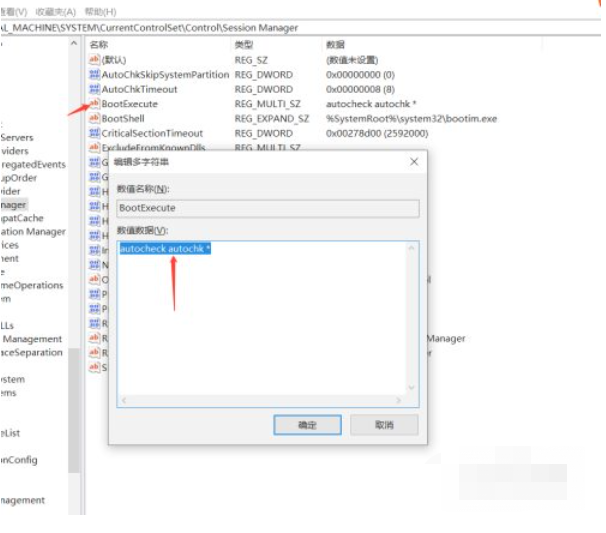
总结:
上述就是戴尔电脑蓝屏解决方法啦,希望对大家有所帮助。
 有用
16
有用
16


 小白系统
小白系统


 1000
1000 1000
1000 1000
1000 1000
1000 1000
1000 1000
1000 1000
1000 1000
1000 1000
1000 1000
1000猜您喜欢
- ntfs for mac,小编教你文件删除不了怎..2018/03/15
- 轻松编辑PDF文档:简单易用的PDF编辑工..2023/12/28
- 怎么修改无线路由器密码2015/06/22
- 小笔记本电脑推荐2022/11/03
- "驱动精灵:让电脑运行更顺畅"..2023/05/30
- 桔子一键重装,小编教你怎么重装系统wi..2017/11/25
相关推荐
- ftp是什么意思2023/12/16
- 华为平板安装windows系统的详细教程..2021/04/14
- 如何选择优质笔记本高清壁纸提升办公..2024/09/06
- 系统之家一键重装系统怎么样..2022/06/12
- 详细介绍window10免费安装教程..2021/04/07
- 电脑中病毒的体现2022/09/06




















 关注微信公众号
关注微信公众号





